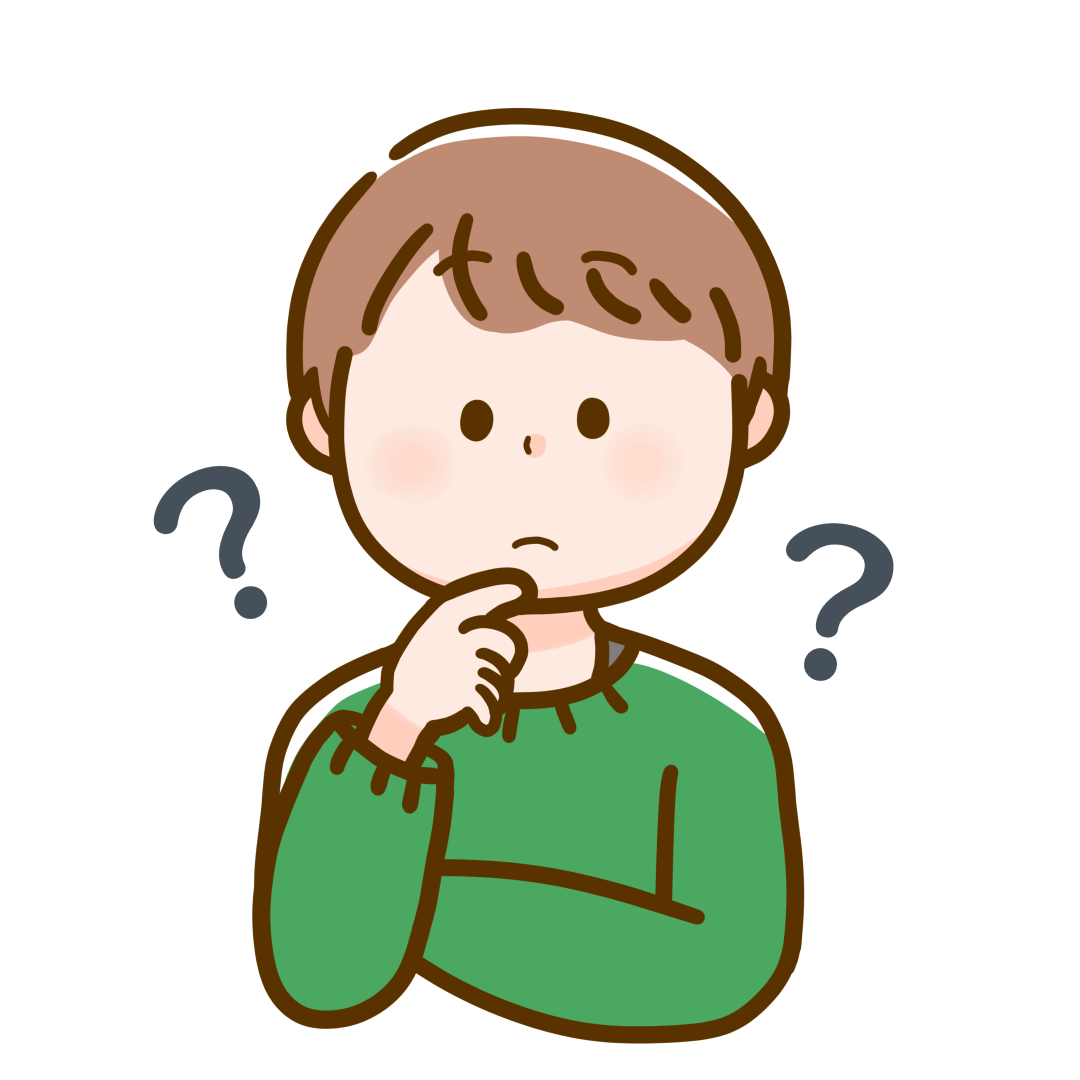
はーさん
差し込み印刷で小数点があると、値が違って表示されるのはどうしてなんだろう。
★Excelで設定した値
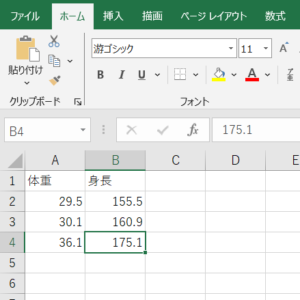
★Wordの差し込み印刷で表示される値


Wordの差し込み印刷で小数点があると値が変になるのは、コンピューターが小数点以下の数値の扱いが苦手であるためらしいの。
フィールドコードで書式設定を行うと解決するので、操作を説明しますね。
差し込み印刷を設定する
(1)【差し込み文章】ー【宛先の選択】ー【既存のリストを使用】。
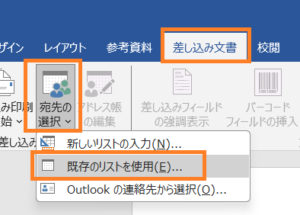
(2)差し込みたいデータ【差し込み印刷.xlsx】ー【開く】。
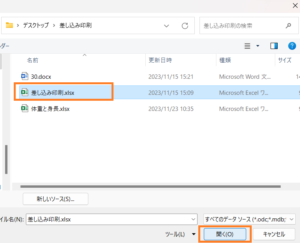
(3)差し込みしたいデータがあるシートを選択する。
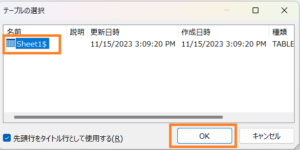
(4)【差し込み文章】ー【差し込みフィールドの挿入】をクリックして、差し込み印刷したい項目を選択する。
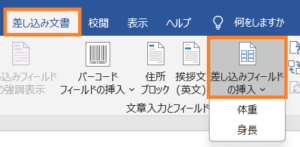
(5)今回は【体重】と【身長】を選択。以下のように配置。
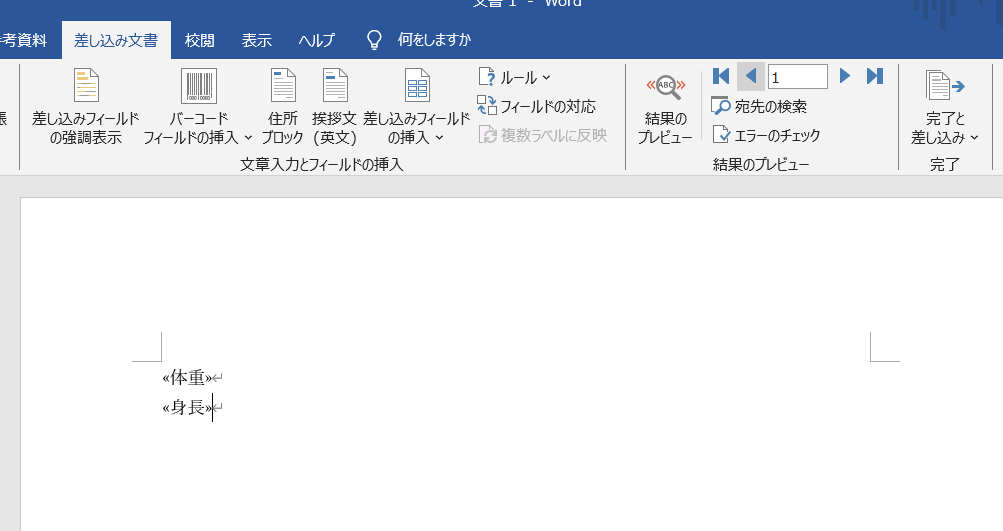
(6)【差し込み文章】ー【結果のプレビュー】をクリックすると、差し込み印刷する値が表示される。
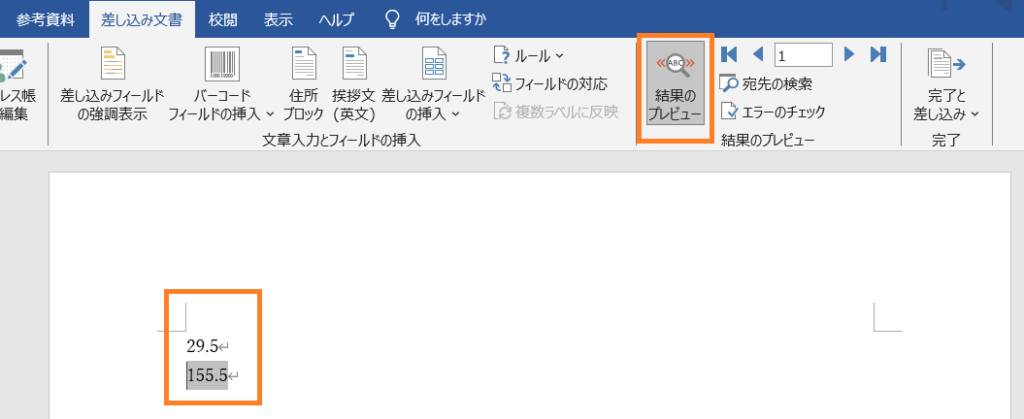
(7)2レコード目を表示すると、小数点以下の値がExcelと同じように表示されないことがわかる。その場合は、小数点がある数値の書式を変更する必要がある。
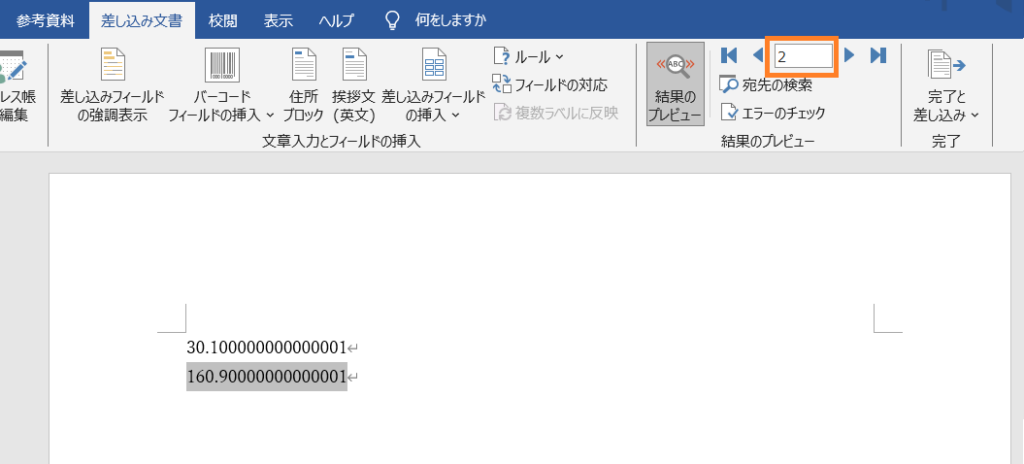
小数点がある数値の書式を変更する
(1)ショートカットキー[Alt]+[F9]を押す。{ MERGEFIELD 体重 }と表示される。
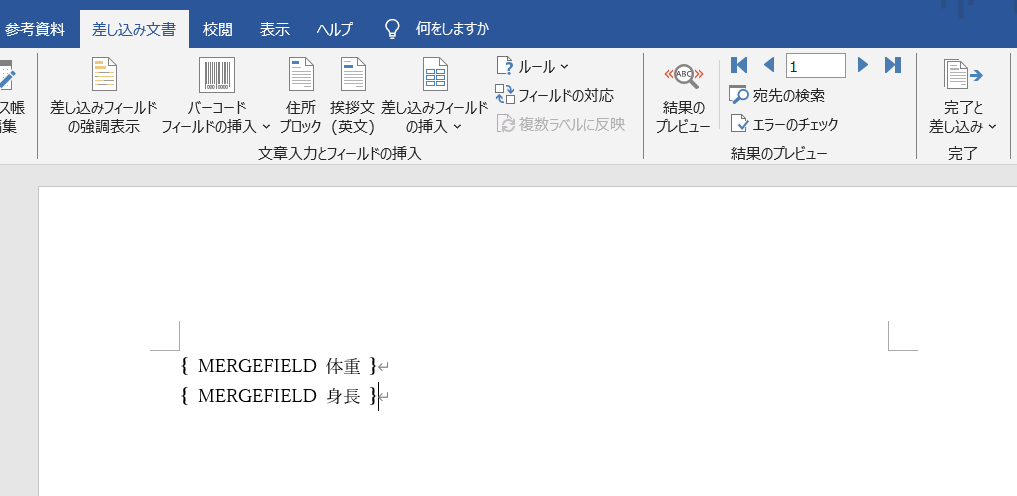
(2)[体重]と[身長]の後ろに「 \# “00.0”」を入力する。
{ MERGEFIELD 体重 \# "00.0" }
{ MERGEFIELD 身長 \# "00.0" }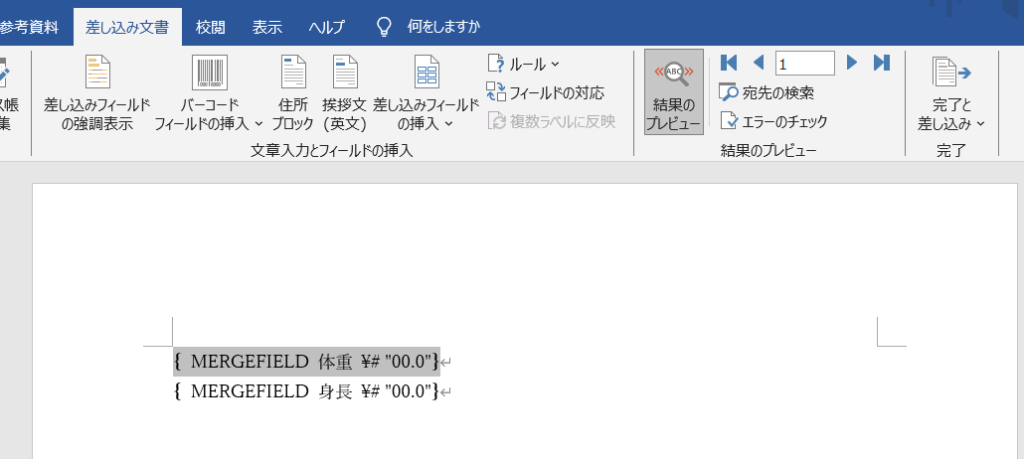
(3)ショートカットキー[Alt]+[F9]を押し、【結果のプレビュー】を選択すると、表示したい形式で数値が表示される
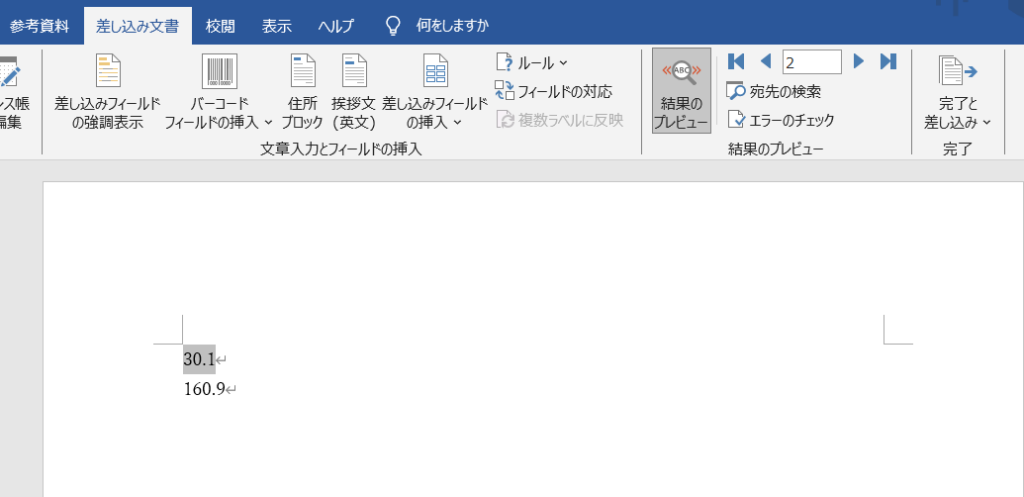
もしうまくいかない場合は、何度か【結果のプレビュー】をクリックしたらうまく表示されることもあるので試してみて下さい。



コメント